Trong thời đại công nghệ số bùng nổ, việc sở hữu nhiều thiết bị máy tính phục vụ các mục đích khác nhau (ví dụ: một PC Windows mạnh mẽ cho công việc và giải trí, cùng một Mac Mini tối ưu cho sáng tạo và lập trình) đang trở nên phổ biến. Tuy nhiên, thách thức đặt ra là làm thế nào để quản lý các thiết bị này mà không khiến không gian làm việc trở nên lộn xộn với hàng tá dây cáp và thiết bị ngoại vi trùng lặp? Nhiều người nghĩ ngay đến KVM switch – một giải pháp truyền thống. Nhưng liệu có cách nào tiện lợi và tiết kiệm hơn mà vẫn đảm bảo hiệu suất? Bài viết này sẽ chia sẻ một trải nghiệm thực tế về cách tận dụng công nghệ hiện đại để điều khiển PC Windows và Mac Mini chỉ với một màn hình, bàn phím, chuột và loa duy nhất, hoàn toàn không cần đến KVM switch rườm rà. Tất cả hoạt động một cách liền mạch, giúp chuyển đổi giữa hai hệ thống chỉ trong vài giây.
Thiết Lập Không Dây: Nền Tảng Cho Trải Nghiệm Đa Nền Tảng Mượt Mà
Bí quyết chính cho việc không cần đến KVM switch chính là công nghệ Bluetooth và khả năng kết nối đa thiết bị của các phụ kiện ngoại vi hiện đại.
Bàn Phím Bluetooth Đa Năng: “Chìa Khóa” Đắc Lực
Với vai trò là “chìa khóa” chính, một chiếc bàn phím cơ low-profile như Lofree Flow84 đã thay đổi hoàn toàn cách tôi làm việc. Nó được kết nối với PC Windows thông qua dây cáp, đảm bảo độ trễ thấp nhất có thể cho trải nghiệm chơi game mượt mà và luôn được sạc đầy.
 Bàn phím cơ low-profile Lofree Flow84 với ánh sáng cạnh bên đẹp mắt.
Bàn phím cơ low-profile Lofree Flow84 với ánh sáng cạnh bên đẹp mắt.
Khi cần chuyển sang sử dụng Mac Mini, tôi chỉ việc gạt một công tắc nhỏ để kích hoạt chế độ Bluetooth. Mặc dù hiệu suất qua Bluetooth không quá nổi bật nhưng đủ tốt để không cảm nhận được độ trễ đáng kể khi thực hiện các tác vụ văn phòng trên Mac. Điều tuyệt vời hơn nữa là Lofree Flow84 có thể dễ dàng chuyển đổi giữa 3 thiết bị Bluetooth đã ghép nối. Điều này cho phép tôi sử dụng bàn phím không dây với PC Windows khi muốn xem phim hoặc chơi game trên màn hình lớn (kết nối qua HDMI) và sau đó chuyển về Mac Mini khi cần.
Tối Ưu Hóa Với Chuột Kép hoặc Chuột Đa Kết Nối
Thiết lập chuột kép tôi đã sử dụng một thời gian giúp việc chuyển đổi giữa hai máy tính trở nên nhanh chóng hơn cả việc gạt công tắc bàn phím.
 Một chiếc Mac Mini M4 đặt trên bàn làm việc, xung quanh là các thiết bị ngoại vi của PC.
Một chiếc Mac Mini M4 đặt trên bàn làm việc, xung quanh là các thiết bị ngoại vi của PC.
- Logitech MX Master 3S: Đóng vai trò là “ngựa chiến” cho công việc, tôi gần như sử dụng nó độc quyền với Mac Mini qua kết nối Bluetooth.
- Pulsar Xlite V3: Được dành riêng cho gaming trên PC Windows thông qua dongle không dây 2.4GHz.
Khi chuyển đổi giữa hai máy, tôi chỉ cần đặt một con chuột sang một bên và cầm con còn lại lên, mất khoảng một hoặc hai giây. Không chỉ vậy, tôi vẫn có thể dùng chuột Logitech MX Master 3S với cả hai máy tính. Chỉ cần nhấn nút ở mặt dưới của MX Master 3S là có thể chuyển đổi dễ dàng giữa Mac Mini và PC desktop khi muốn trải nghiệm cảm giác click chuột êm ái trên Windows.
 Chuột gaming Pulsar Xlite V3 siêu nhẹ đặt trên hộp sản phẩm của nó.
Chuột gaming Pulsar Xlite V3 siêu nhẹ đặt trên hộp sản phẩm của nó.
Trường hợp duy nhất tôi cần thao tác với cổng vật lý là khi muốn sử dụng Xlite V3 cho công việc trên Mac vì sự thoải mái vượt trội của nó. Lúc này, tôi cần rút dongle ra khỏi PC và cắm vào Mac Mini.
Giải Pháp Âm Thanh Tiện Lợi: Loa Bluetooth Đa Nguồn
Về phần âm thanh, tôi sử dụng cặp loa Edifier R1700BT có khả năng nhận âm thanh từ hai nguồn có dây cùng lúc. Tuy nhiên, khi có thêm Mac Mini, tôi không muốn làm tăng thêm mớ dây cáp lộn xộn dưới bàn. May mắn thay, cả loa và Mac đều hỗ trợ Bluetooth.
 Một cặp loa Edifier R1700BT màu đen, thiết kế nhỏ gọn, mang đến âm thanh chất lượng.
Một cặp loa Edifier R1700BT màu đen, thiết kế nhỏ gọn, mang đến âm thanh chất lượng.
Thật ra, đây là một sự tình cờ may mắn vì tôi không mua chúng vì tính năng Bluetooth và cũng chưa từng sử dụng không dây cho đến khi mua Mac Mini. Tin tốt là cặp loa này có độ trễ rất thấp qua Bluetooth, và tôi hoàn toàn không nhận thấy bất kỳ độ trễ nào khi xem video. Hơn nữa, macOS, không như Windows, hoạt động hoàn hảo với các thiết bị Bluetooth. Tương tự như bàn phím và chuột, tôi có thể chuyển đổi giữa hai nguồn âm thanh chỉ bằng một nút bấm.
Màn Hình Đa Cổng: Trái Tim Của Thiết Lập
Với màn hình, tôi sử dụng cổng DisplayPort cho PC desktop và cổng HDMI cho Mac Mini. Nhờ màn hình hỗ trợ HDMI 2.0, tôi có thể sử dụng tần số quét 100Hz gốc ở độ phân giải native (3440×1440) trên macOS. Việc chuyển đổi giữa hai nguồn mất vài giây và chỉ cần ba lần nhấn nút trên màn hình. Thật gọn gàng và hiệu quả.
Tối Ưu Hóa Quy Trình Làm Việc Với Moonlight Streaming và Thư Mục Chia Sẻ
Là một người chuyên viết về game và phần cứng gaming, việc sử dụng PC Windows để chụp màn hình, kiểm tra thông tin và đối chiếu dữ liệu là rất thường xuyên. Nếu phải chuyển đổi qua lại giữa Windows PC và Mac mỗi lần cần mở phần mềm AMD, vào game chỉ để chụp vài ảnh màn hình hoặc kiểm tra tên một tùy chọn Windows ngẫu nhiên, điều đó sẽ rất tốn thời gian và gây khó chịu.
Moonlight Streaming: Truy Cập Windows PC Từ Mac Tức Thì
May mắn thay, Moonlight streaming đã giải cứu tôi. Khi có Mac, tôi đã từng dùng Moonlight để stream game lên các thiết bị PC cầm tay của mình, nên tất cả những gì tôi phải làm là thực hiện quá trình ghép nối, chỉ mất khoảng một phút.
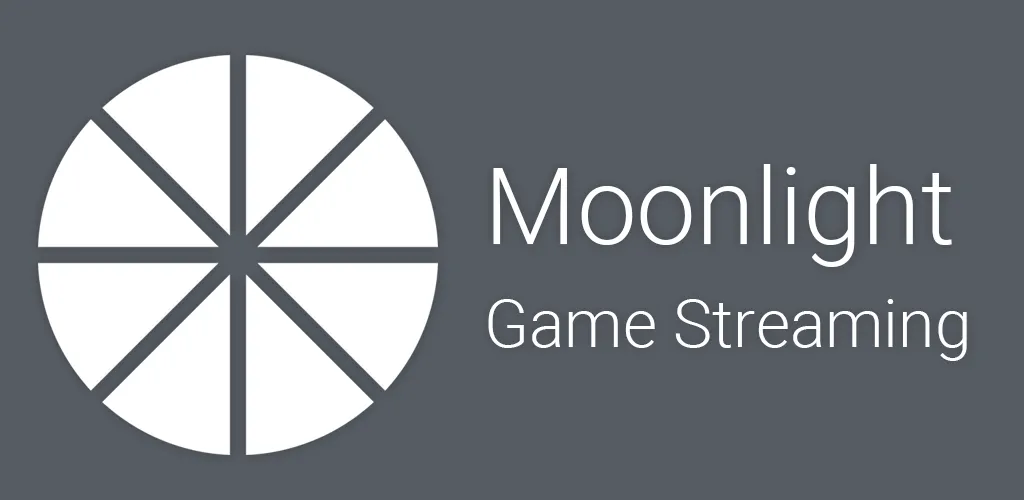 Biểu tượng ứng dụng Moonlight Streaming, một logo hình mặt trăng cách điệu.
Biểu tượng ứng dụng Moonlight Streaming, một logo hình mặt trăng cách điệu.
Khả năng stream desktop Windows sang Mac Mini là một điều tuyệt vời. Tôi chỉ cần mở Moonlight (luôn chạy nền trên Mac Mini), click vào biểu tượng PC, và ngay lập tức tôi được “dịch chuyển” đến máy Windows của mình.
Thư Mục Chia Sẻ: Dễ Dàng Trao Đổi File Giữa Hai Hệ Điều Hành
Nhờ việc tạo một thư mục chia sẻ trên Windows, tôi có thể dễ dàng lấy ảnh chụp màn hình và chỉnh sửa hình ảnh trong Paint3D (phần mềm vẫn là lựa chọn tốt nhất để cắt và thay đổi kích thước ảnh theo kinh nghiệm cá nhân) rồi gửi chúng sang macOS một cách nhanh chóng và ngược lại.
Việc tạo thư mục chia sẻ khá đơn giản. Cho đến nay, tôi thấy đây là cách tốt nhất và nhanh nhất để chuyển file giữa hai máy. Mặc dù có thể sử dụng các giải pháp khác như LocalSend, Snapdrop hoặc thiết lập iCloud cho Windows, nhưng một thư mục chia sẻ trên Windows PC vẫn cực kỳ đáng tin cậy và đủ cho nhu cầu sử dụng của tôi.
Kết Quả Cuối Cùng: Chuyển Đổi Nhanh Chóng và Hiệu Quả Không Ngờ
Với thiết lập này, tôi có thể chuyển đổi giữa hai máy tính ngay lập tức mà không cần KVM switch. Chắc chắn, việc nhấn một nút trên KVM switch sẽ nhanh hơn, nhưng cách này cũng khá nhanh nhẹn.
 Ảnh cận cảnh một KVM switch với các cổng kết nối VGA đời cũ.
Ảnh cận cảnh một KVM switch với các cổng kết nối VGA đời cũ.
Chính xác là nhanh đến mức nào? Tôi đã kiểm tra thời gian chuyển đổi giữa các máy và kết quả trung bình là khoảng tám giây. Đối với tôi, tôi thà tiếp tục sử dụng thiết lập này còn hơn bỏ tiền mua một KVM switch có cổng DisplayPort và HDMI, hỗ trợ độ phân giải 100Hz@3440×1440, vốn có giá không hề rẻ.
Trước khi chuyển sang macOS, tôi nghĩ mình sẽ cần mua KVM switch sớm muộn vì lo ngại việc chuyển đổi qua lại giữa hai máy tính sẽ rất bất tiện nếu không có nó. Sáu tháng sau, tôi có thể khẳng định rằng, miễn là bạn có các thiết bị ngoại vi hỗ trợ Bluetooth, bạn không cần KVM switch để sử dụng nhiều máy tính với cùng một màn hình và bộ thiết bị ngoại vi, trừ khi bạn muốn tiết kiệm vài giây mỗi lần chuyển đổi.
Kết luận: Qua những chia sẻ thực tế trên, có thể thấy rằng việc tối ưu hóa không gian làm việc và quy trình sử dụng đa máy tính không nhất thiết phải tốn kém hay phức tạp với các thiết bị chuyên dụng như KVM switch. Bằng cách tận dụng triệt để các thiết bị ngoại vi hiện đại hỗ trợ Bluetooth và tính năng đa kết nối, cùng với các giải pháp phần mềm thông minh như Moonlight và thư mục chia sẻ, bạn hoàn toàn có thể xây dựng một hệ thống làm việc liền mạch, hiệu quả và cực kỳ tiện lợi giữa PC Windows và Mac Mini. Đây là minh chứng cho việc công nghệ luôn mang đến những giải pháp sáng tạo để đơn giản hóa cuộc sống số của chúng ta.
Bạn có thiết lập tương tự nào giúp tối ưu không gian và quy trình làm việc của mình không? Hãy chia sẻ kinh nghiệm của bạn dưới phần bình luận để cộng đồng trangtincongnghe.net cùng học hỏi nhé!